ISS Transit Prediction Free
Cette application génère de la Station spatiale internationale (ISS) Prédictions de transit pour le Soleil, la Lune et des planètes.L'utilisateur spécifie un emplacement, qui inclut la latitude, la longitude et l'élévation. L'application télécharge les dernières informations orbital (deux éléments de ligne ou TLE). L'application génère une prédiction carte de transport en commun qui contient des chemins de prédiction pour chaque transit dans un rayon d'alerte spécifié.Version Pro uniquement: Indiquez et enregistrez plusieurs endroits, Save plusieurs cartes de prévision pour les visionner plus tard, ajouter transit au calendrier, afficher des cartes avec Google Earth, l'utilisateur spécifié deux éléments de ligne. Aucune annonce.INTERFACE UTILISATEURL'écran principal dispose de 4 boutons:
• Lieu
- Appuyez sur ce bouton pour ajouter ou sélectionnez l'emplacement de génération de prédiction
• Deux lignes Elements (TLE)
- Appuyez sur ce bouton pour télécharger TLE
• Générer Prévision
- Appuyez sur ce bouton pour lancer la génération de prédiction
• Voir Prévision
- Appuyez sur ce bouton pour afficher la carte de prédiction ou un fichier texteLe menu des options prévoit ce qui suit:
• Lieux
- Appuyez sur pour ajouter, sélectionner, modifier ou supprimer des emplacements enregistrés (Pro Version Seulement)
• Prédictions
- Communiqués de visualiser, partager ou supprimer des cartes de prévision enregistrés (Pro Version Seulement)
• Paramètres
- Appuyez sur pour définir les préférences de l'utilisateur
• Les fichiers DEM
- Appuyez sur pour répertorier ou supprimer les données DEM téléchargé
• Aide
- Appuyez sur pour afficher cette page d'aide
• À propos
- Appuyez sur pour afficher la version de l'application, les crédits et les liensENDROITSAjouter un lieu d'observation nommé en cliquant sur le bouton "Localisation" accessible à partir de l'écran principal.Les coordonnées de l'emplacement peuvent être entrés dans l'une des trois méthodes:
• Manuellement
- Entrer la latitude, la longitude et l'altitude dans les zones de texte. Les valeurs positives représentent Nord et de l'Est, les valeurs négatives du Sud et de l'Ouest. Altitude peut être entré en mètres ou en pieds au-dessus du niveau de la mer en fonction de la configuration actuelle des unités de prédiction. Comme les coordonnées sont tapés, la carte des casseroles vers l'emplacement. Appuyez sur le bouton de recherche pour rechercher un emplacement.
• Carte d'entrée
- Utilisez la carte pour zoomer et recadrer un emplacement. Appuyez sur la touche Set définit le nom de l'emplacement, coordonnées et altitude dans les zones de texte. L'élévation des coordonnées actuelles sont récupérées à l'aide du réglage de la source de données d'altitude spécifiée. Basculer entre la carte et modes de satellites en déplaçant le bouton Carte / Sat.
• GPS
- En appuyant sur le bouton de GPS, l'application utilise le GPS pour obtenir des coordonnées de localisation et l'altitude.Utilisez la page des emplacements accessibles à partir du menu des options pour modifier et supprimer des adresses enregistrées.PRÉVISIONS GENERATEURSUne fois l'emplacement a été saisi et TLE a été téléchargée, appuyez sur le bouton "Générer prévision" pour lancer la génération de prédiction. La barre de progression donne une indication de combien de temps il faudra pour terminer le processus. En fonction de votre vitesse de processeur, il peut prendre quelques minutes pour générer les prédictions. Appuyez sur le bouton annuler pour annuler la prédiction.AFFICHAGE DES PRÉVISIONSUne fois la génération de prédiction est terminée, la carte de prédiction ou un fichier texte peut être consulté. En appuyant sur le bouton Afficher la prévision fait apparaître la carte de prédiction généré précédemment. Le bouton de texte dans la vue de la carte affiche le texte de prédiction. Le bouton du Plan / Sat entre le mode Carte et le mode Satellite.Dans la carte appuyez sur le bouton Google Earth pour visualiser la carte dans Google Earth (version Pro uniquement). Appuyez sur le bouton Enregistrer pour sauvegarder la prédiction pour les visionner plus tard (version Pro uniquement).Utilisez la page prédictions accessible à partir du menu des options pour visualiser, partager et supprimer des cartes de prévision précédemment enregistrés (Pro Version uniquement).AUTORISATIONSStockage: Pour enregistrer / supprimer des données d'élévation nécessaires pour la production de prédiction tel que demandé par l'utilisateurOutils système: Pour éviter dispositif de sommeil lors de la génération de prédictionCommunications de réseau: Pour télécharger l'ISS éléments orbitaux de l'InternetVotre Lieu: Fine (GPS). Pour obtenir votre emplacement actuel si demandé par l'utilisateurVos comptes: Lire configuration des services Google. Pour afficher les prévisions grâce à Google Maps (obligatoires par Google)
• Lieu
- Appuyez sur ce bouton pour ajouter ou sélectionnez l'emplacement de génération de prédiction
• Deux lignes Elements (TLE)
- Appuyez sur ce bouton pour télécharger TLE
• Générer Prévision
- Appuyez sur ce bouton pour lancer la génération de prédiction
• Voir Prévision
- Appuyez sur ce bouton pour afficher la carte de prédiction ou un fichier texteLe menu des options prévoit ce qui suit:
• Lieux
- Appuyez sur pour ajouter, sélectionner, modifier ou supprimer des emplacements enregistrés (Pro Version Seulement)
• Prédictions
- Communiqués de visualiser, partager ou supprimer des cartes de prévision enregistrés (Pro Version Seulement)
• Paramètres
- Appuyez sur pour définir les préférences de l'utilisateur
• Les fichiers DEM
- Appuyez sur pour répertorier ou supprimer les données DEM téléchargé
• Aide
- Appuyez sur pour afficher cette page d'aide
• À propos
- Appuyez sur pour afficher la version de l'application, les crédits et les liensENDROITSAjouter un lieu d'observation nommé en cliquant sur le bouton "Localisation" accessible à partir de l'écran principal.Les coordonnées de l'emplacement peuvent être entrés dans l'une des trois méthodes:
• Manuellement
- Entrer la latitude, la longitude et l'altitude dans les zones de texte. Les valeurs positives représentent Nord et de l'Est, les valeurs négatives du Sud et de l'Ouest. Altitude peut être entré en mètres ou en pieds au-dessus du niveau de la mer en fonction de la configuration actuelle des unités de prédiction. Comme les coordonnées sont tapés, la carte des casseroles vers l'emplacement. Appuyez sur le bouton de recherche pour rechercher un emplacement.
• Carte d'entrée
- Utilisez la carte pour zoomer et recadrer un emplacement. Appuyez sur la touche Set définit le nom de l'emplacement, coordonnées et altitude dans les zones de texte. L'élévation des coordonnées actuelles sont récupérées à l'aide du réglage de la source de données d'altitude spécifiée. Basculer entre la carte et modes de satellites en déplaçant le bouton Carte / Sat.
• GPS
- En appuyant sur le bouton de GPS, l'application utilise le GPS pour obtenir des coordonnées de localisation et l'altitude.Utilisez la page des emplacements accessibles à partir du menu des options pour modifier et supprimer des adresses enregistrées.PRÉVISIONS GENERATEURSUne fois l'emplacement a été saisi et TLE a été téléchargée, appuyez sur le bouton "Générer prévision" pour lancer la génération de prédiction. La barre de progression donne une indication de combien de temps il faudra pour terminer le processus. En fonction de votre vitesse de processeur, il peut prendre quelques minutes pour générer les prédictions. Appuyez sur le bouton annuler pour annuler la prédiction.AFFICHAGE DES PRÉVISIONSUne fois la génération de prédiction est terminée, la carte de prédiction ou un fichier texte peut être consulté. En appuyant sur le bouton Afficher la prévision fait apparaître la carte de prédiction généré précédemment. Le bouton de texte dans la vue de la carte affiche le texte de prédiction. Le bouton du Plan / Sat entre le mode Carte et le mode Satellite.Dans la carte appuyez sur le bouton Google Earth pour visualiser la carte dans Google Earth (version Pro uniquement). Appuyez sur le bouton Enregistrer pour sauvegarder la prédiction pour les visionner plus tard (version Pro uniquement).Utilisez la page prédictions accessible à partir du menu des options pour visualiser, partager et supprimer des cartes de prévision précédemment enregistrés (Pro Version uniquement).AUTORISATIONSStockage: Pour enregistrer / supprimer des données d'élévation nécessaires pour la production de prédiction tel que demandé par l'utilisateurOutils système: Pour éviter dispositif de sommeil lors de la génération de prédictionCommunications de réseau: Pour télécharger l'ISS éléments orbitaux de l'InternetVotre Lieu: Fine (GPS). Pour obtenir votre emplacement actuel si demandé par l'utilisateurVos comptes: Lire configuration des services Google. Pour afficher les prévisions grâce à Google Maps (obligatoires par Google)
Catégorie : Livres et références

Recherches associées
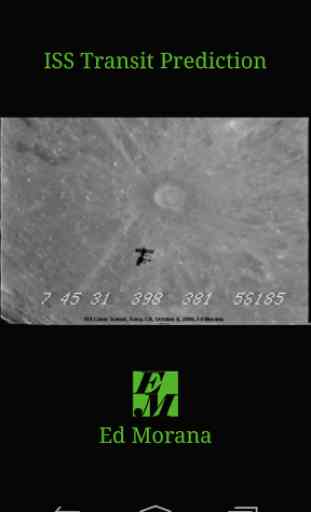
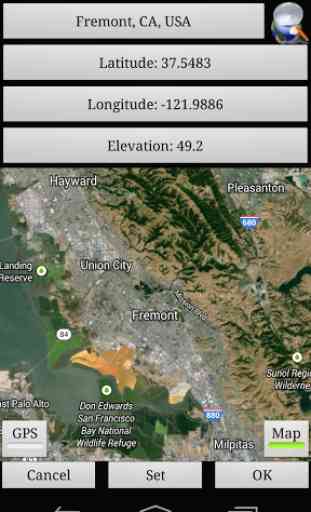
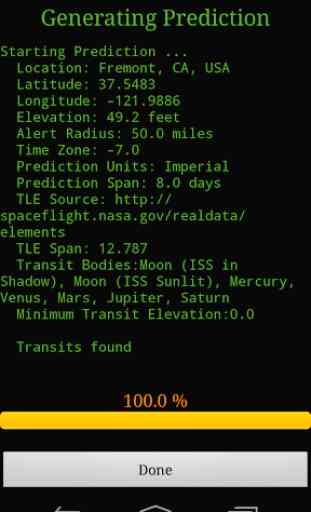
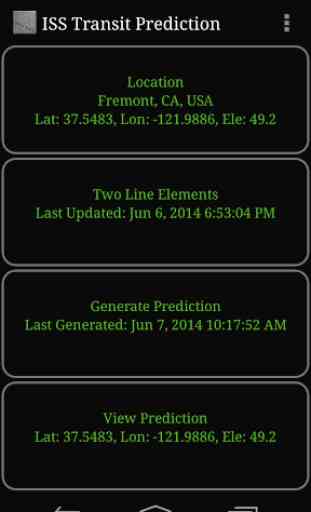

J'ai rien compris de comme ça fonctionne